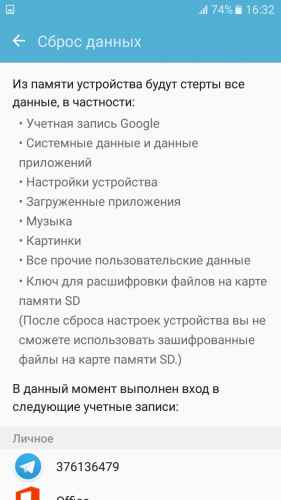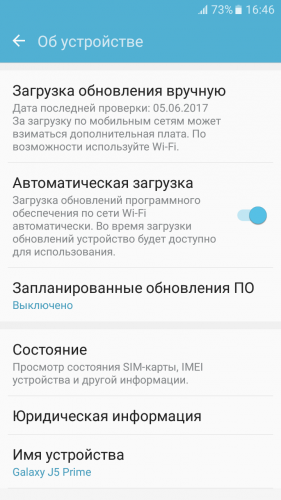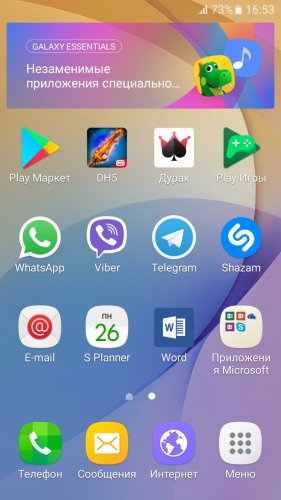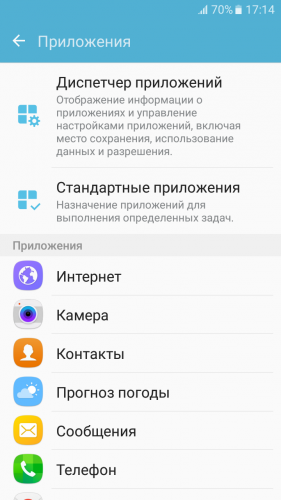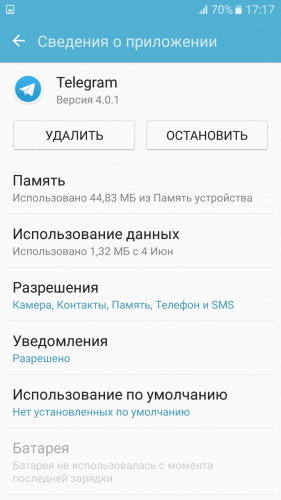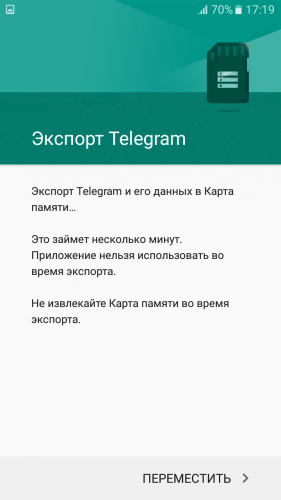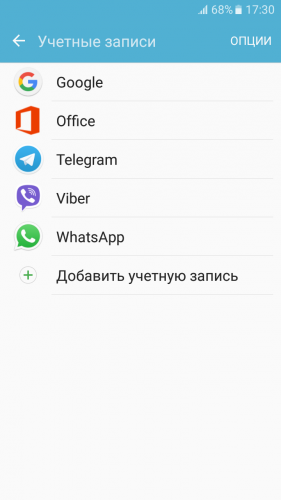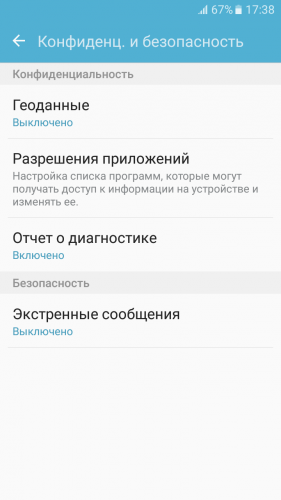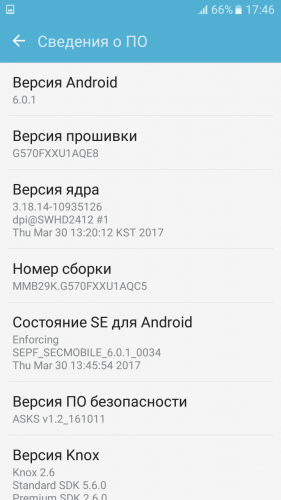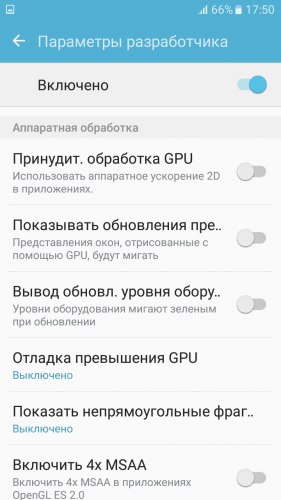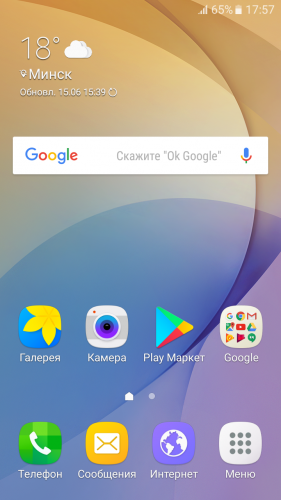- Как настроить Android-смартфон на максимальную производительность
- Сброс до заводских настроек
- Обновление прошивки
- Удаление лишних программ
- Использование карты памяти
- Отключение синхронизации и GPS
- Аппаратное ускорение GPU
- Оптимизируйте рабочий стол
- Как разогнать Android-смартфон через меню разработчиков
- Настройки разработчика Android
- Как ускорить Android
- Повысить быстродействие смартфона
- Можно ли ускорить Android телефон с помощью меню «Для разработчиков»?
- Не хранить Activities
- Показывать все ANR
- Показывать предупреждения канала
- Трассировка системы (Размер буфера для каждого процессора)
Как настроить Android-смартфон на максимальную производительность
Каким бы смартфоном вы не пользовались, он все равно со временем начнет тормозить и медленно работать. Причины такого поведения гаджетов могут быть самые разные. Например, заканчивается свободное место, оперативная память забивается большим количеством установленных приложений, либо Android непомерно увеличился в размерах. Более того, если быстродействие мобильного аппарата не устраивает, то поменять графический ускоритель или процессор уже не получится. Поэтому многие пользователи решают просто купить абсолютно новый телефон.
Но в сегодняшние кризисные времена регулярно приобретать смартфоны могут далеко не все. При этом существенно повысить максимальную производительность реально даже в домашних условиях. Сейчас на примере Samsung Galaxy J5 Prime вы узнаете действенные способы, которые сделают устройство по-настоящему быстрым.
Сброс до заводских настроек
Одним из самых эффективных способов повысить производительность является сброс системы до изначальных заводских настроек. После этих нехитрых манипуляций скорость работы гаджета должна существенно вырасти. Особенно это будет заметно, если смартфон был перегружен разнообразными программами и файлами. Но эта мера может оказаться временной, так как система все равно начнет постепенно засоряться новыми приложениями.
Вот как это выполняется: Настройки -> Архивация и сброс -> Сброс данных -> Сброс устройства. Важно учитывать, что после этой процедуры все файлы и программы будут полностью удалены. Но никто не запрещает предварительно сделать резервную копию, чтобы все-таки сохранить самую ценную информацию.
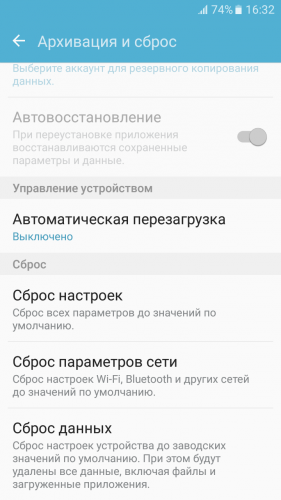
Обновление прошивки
Очень часто пользователи забывают обновить прошивку. Хотя это нужно делать регулярно, потому что производители смартфонов выпускают полезные обновления, которые исправляют ошибки, а также повышают общее быстродействие аппарата. Достаточно зайти в Настройки -> Об устройстве -> Загрузка обновления вручную, чтобы операционная система работала плавно и стабильно. Также можно активировать автоматическую загрузку обновлений.
Удаление лишних программ
Все мы любим загружать и устанавливать какие-то новые и интересные приложения. Но по этой причине постепенно забивается внутреннее хранилище, а также ОЗУ. Конечно, обилие установленных программ негативно сказывается на производительности. Поэтому необходимо внимательно изучить список с программами, чтобы удалить все лишнее или ненужное.
Использование карты памяти
Если ваш телефон поддерживает карты MicroSD, то следует воспользоваться этим. Сразу же рекомендуется сохранять все файлы именно на карту, чтобы объем внутренней памяти не страдал от нехватки места. Заходим в Настройки -> Приложения -> Диспетчер приложений.
Появится список всех приложений, размещенных в устройстве. Затем следует выбрать конкретную программу и сделать следующее: Память -> Изменить -> Карта памяти -> Переместить. Здесь же можно очистить кэш, который занимает драгоценные мегабайты.
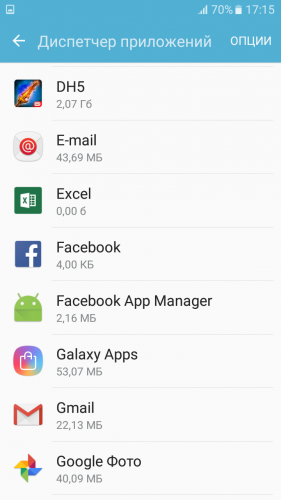
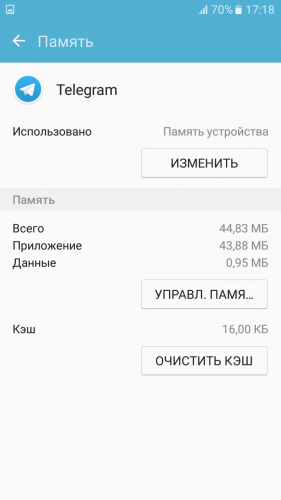
Отключение синхронизации и GPS
Включенная синхронизация может негативно повлиять не только на автономность, но и на быстродействие аппарата. Для ее отключения нужно зайти в Настройки -> Учетные записи. Разумнее отключать синхронизацию с теми программами, которые редко используются. Если же обновления событий абсолютно не нужны, то стоит вообще отключить синхронизацию через панель уведомлений.
Так же дело обстоит и с геолокацией. При включенном GPS некоторые сервисы настырно лезут в интернет, подключаясь к различным спутникам. Отключить навигацию можно следующим образом: Настройки -> Конфиденциальность и безопасность. Тут нужно выбрать Геоданные -> Выключено.
Аппаратное ускорение GPU
Ускорить работу гаджета можно также при помощи увеличения производительности GPU. Для этого придется попасть в скрытый пункт, который невиден обычному пользователю. Настройки -> Об устройстве -> Сведения о ПО. Теперь необходимо 5-7 раз нажать на пункт Номер сборки.
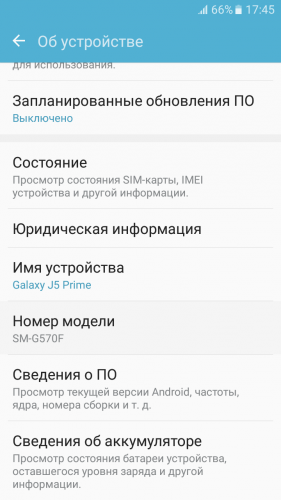
После этого активируется режим разработчика. Надо сделать следующее: Настройки -> Параметры разработчика -> Принудительная обработка GPU -> Включить. В целях безопасности не рекомендуется изменять другие параметры в данной вкладке.
Оптимизируйте рабочий стол
Все мы хотим видеть рабочий стол смартфона предельно красивым и эффектным. Но визуальные улучшения серьезно бьют по производительности. Особенно это касается бюджетных моделей. Поэтому проще всего поставить обыкновенную статичную картинку, которая все равно может выглядеть привлекательно. Нужно убрать тяжелые виджеты, а также отрегулировать количество ярлыков.
Благодаря этим несложным действиям появилась возможность значительно повысить скорость работы любимого смартфона, который еще способен прослужить пользователю длительное время.
Источник
Как разогнать Android-смартфон через меню разработчиков
Медлительность Android по сравнению с iOS всегда была мифом, в который почему-то верили миллионы человек. Просто дизайнеры Apple скрыли задержку от запуска приложения до его фактического открытия анимацией, а в Google до этого не додумались. Таким же мифом является склонность Android к засорению и замедлению через какое-то время после начала использования. Дескать, системные кластеры забиваются и уже не могут обеспечивать былой уровень быстродействия. Вот только никто не говорит, что обычно «замедляются» именно старые устройства и только в сравнении с новыми. Но это не значит, что разогнать Android нельзя совсем. Можно.
Разогнать Android можно. Для этого в настройках ОС есть специальные параметры
В Android есть так называемое меню разработчиков. Несмотря на то что оно действительно предназначается для создателей программного обеспечения, рядовые пользователи очень любят включать его, а потом что-то там настраивать и менять, якобы улучшая работу своего устройства. Зачастую это, само собой, совершенно не так. Однако есть несколько надстроек, которые могут позволить хоть немного, но ускорить Android, сделав его чуть отзывчивее, быстрее и податливее. Главное – не переборщить.
Настройки разработчика Android
Для начала нам потребуется активировать меню разработчиков. Если оно у вас уже есть, переходите сразу к третьему пункту инструкции, а если нет – начинайте с первого. Но помните, что активация этих параметров может привести к повышенному ресурсопотреблению и сокращению времени автономной работы.
- Перейдите в «Настройки» и откройте раздел «Об устройстве»;
- Найдите вкладку «Номер сборки» и 10 раз быстро на неё нажмите;
Все необходимые параметры скрыты в меню разработчиков
- Вернитесь назад, а затем перейдите в меню «Для разработчиков»;
- Пролистайте вниз и включите параметр «Ускорить работу GPU»;
- Пролистайте далее и включите пункт «Включить 4x MSAA»;
Активируйте три этих параметра и отключите анимацию
- Затем включите пункт «Отключить аппаратное наложение»;
- В разделе «Скорость анимации» выберите значение x0,5 или x0.
Как ускорить Android
Разогнать Android можно и в играх, и при работе с интерфейсом
Эти три параметра действительно способны разогнать интерфейс вашего смартфона. Вот как это происходит:
Ускорение работы GPU активирует графический ускоритель при отрисовке двумерных элементов. Казалось бы, зачем вообще это нужно? А, между тем, весь интерфейс вашего смартфона и большинство сайтов целиком состоят из 2D-элементов. Активировав ускорение, вы заставите смартфон задействовать графический сопроцессор при обработке всех этих компонентов, а поскольку их в повседневной жизни встречается довольно много, то и прирост быстродействия будет заметен в большинстве задач.
Включение параметра 4x MSAA способно напрямую повлиять на ваше восприятие игр. Независимо от того, двумерная или трёхмерная игра запущена на вашем устройстве, этот пункт повышает контурную детализацию, минимизируя рябь и подёргивания на краях рисованных объектов. В результате создаётся ощущение более плавной обработки видимых графических компонентов. Если хотите, это совсем дешёвый аналог режима 120 Гц, повышающего частоту обновления и делающего картинку более плавной.
Повысить быстродействие смартфона
Ускорить даже интерфейс Android — это уже большое дело
Отключение аппаратного наложения позволяет задействовать графический сопроцессор при отрисовке компонентов экрана, за счёт чего высвобождается ресурс центрального процессора, и он больше не нагружается в базовых задачах. Может показаться, что этот параметр полностью противоречит первому, но это не совсем так. Вернее, совсем не так. Просто они отвечают за разные процессы.
Смените раскрытые пароли. Что это значит и как реагировать
Изменение скорости анимации – это чисто визуальный, или, если хотите, косметический показатель. В действительности он не повышает скорость запуска приложений, просто он удаляет анимацию, которая по умолчанию заполняет «пустоту» от момента запуска приложения до момента его активации. Но если раньше такая пустота действительно была, и её требовалось чем-то заполнять, то современные смартфоны её практически не допускают. В результате кажется, что приложения из-за анимации запускаются чуть дольше.
Источник
Можно ли ускорить Android телефон с помощью меню «Для разработчиков»?
Каждый владелец смартфона рано или поздно сталкивается с тем, что его гаджет начинает тормозить и перестаёт работать с той же скоростью как в день покупки. И тут всесильный интернет, по первому запросу предлагает множество советов по оптимизации и ускорению.
Отдельный пласт таких рекомендаций посвящён меню «Для разработчиков», ведь оно присутствует в любом андроид телефоне, а значит интересно каждому пользователю. Эта статья завершает цикл в котором мы разобрали практически каждую настройку этого меню и сегодня речь пойдёт о возможности ускорения телефона.
Я проверил большинство из опубликованных в интернете рекомендаций, провёл тесты и собрал всё в удобном формате, чтобы дать ответ на вопрос обозначенный в заголовке.
Не хранить Activities
Активировав этот пункт вы действительно запретите приложениям занимать место в оперативной памяти, таким образом освободите её.
Но нужно понимать, что даже если вы прямо сейчас закроете все открытые приложения, в системе Android всё равно останется около 50 активных процессов, которые необходимы для нормальной работы смартфона. Поэтому включать эту настройку я настоятельно не рекомендую даже на самых недорогих моделях.
Кстати, настройка «Лимит фоновых процессов», работает по схожему сценарию и используется в при создании системы, чтобы выполнить правильную настройку планировщика (отвечает за распределение ресурсов под каждую конкретную задачу).
Показывать все ANR
Достаточно полезная настройка для владельцев бюджетных смартфонов. Она позволяет выводить на экран предупреждение о том, что какое-то из активных приложений «зависло».
Я активирую этот пункт, так как при тестировании новых версий программ, мне необходимо понимать насколько стабильна их работа. Систему эта настройка никак не нагружает, а информация может оказаться полезна.
Показывать предупреждения канала
Эта настройка Android будет полезна тем у кого возникают трудности с получением уведомлений от приложений.
В момент когда система не сможет вывести на экран смартфона уведомление допустим от «Viber», на дисплее появится код ошибки и если нужно будет, вы сможете найти в интернете решение, воспользовавшись поиском.
Трассировка системы (Размер буфера для каждого процессора)
Для того чтобы понять, действительно ли изменение параметров этой настройки может ускорить смартфон, я устанавливаю «Antutu» и зайдя по пути: Меню «Для разработчиков» —> Трассировка системы —> Размер буфера для каждого процессора, убеждаюсь, что установлены стандартные (для моего смартфона Redmi Note 10 Pro) значения в16 384 КБ.
Затем запускаю тест и получаю следующие результаты:
После этого возвращаюсь в меню и изменяю размер буфера на самые максимальные значения — 65 536 КБ, далее перезагружаю смартфон и снова провожу тестирование.
В итоге получаю практически идентичные результаты, за одним лишь исключением. Если присмотреться к графику температуры, станет ясно, что при использовании максимальных значений, в середине теста смартфон меньше нагревался, что свидетельствует о снижении троттлинга.
Ответ на вопрос поставленный в заголовке таков: Ускорить смартфон через меню для разработчиков не получится, однако на некоторых моделях, можно добиться снижения нагрева процессора, при выполнении сложных задач (например игр).
Надеюсь статья заслуживает вашего лайка и комментария👍
Чтобы вы могли протестировать свой смартфон я загружу «Antutu Benchmark» в телеграм канал.
Источник